Word文档中的回车符号如何去除
1、如图中的Word文档中有很多回车的标记
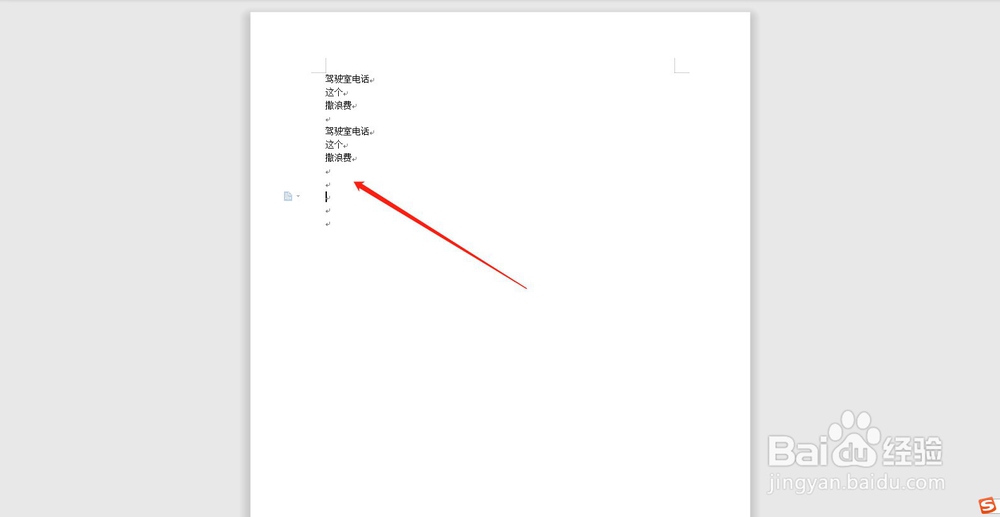
2、首先我们选择文档左上方的“文件”选项,如图
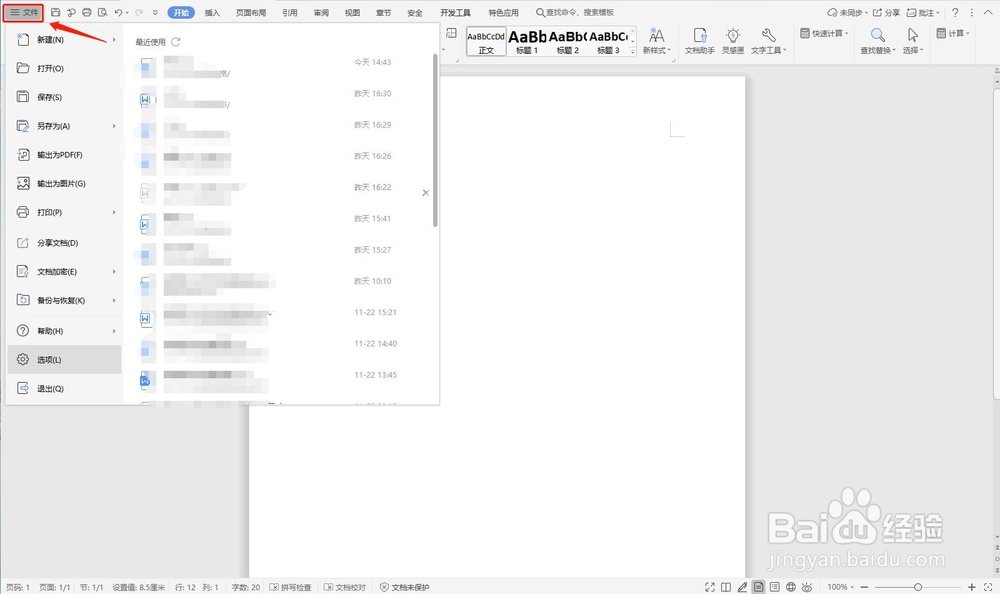
3、然后在弹出的对话框选择“选项”如图
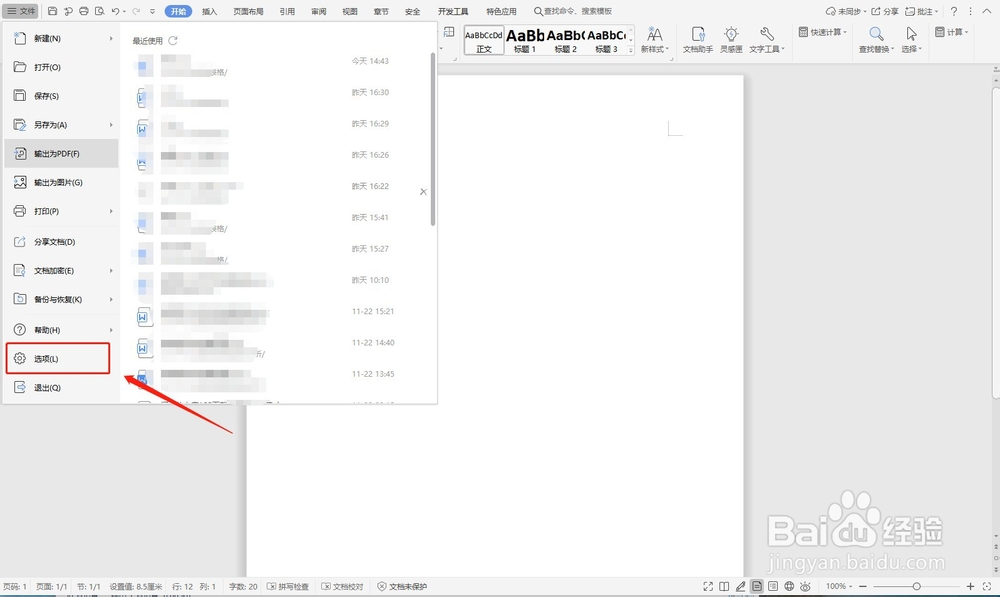
4、在选项对话框中选择“视图”如图
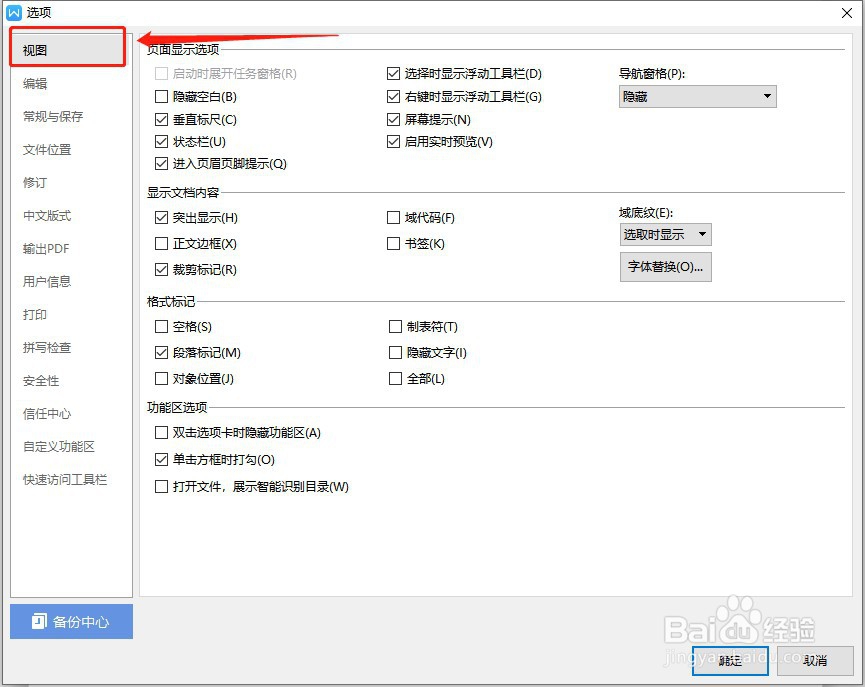
5、这时将格式标记选项中的“段落标记”去除勾选,如图
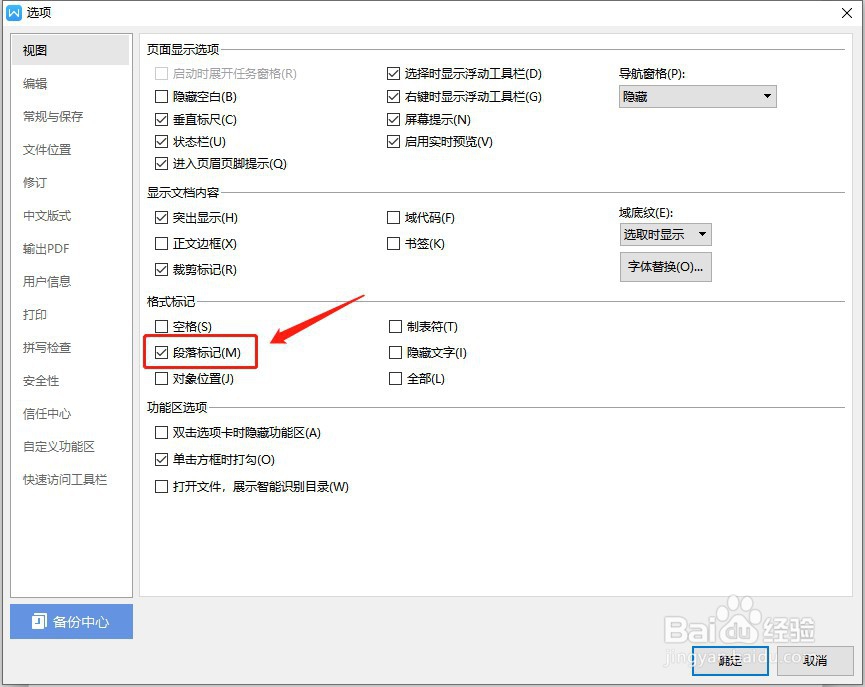
6、最后点击右下角“确定”如图
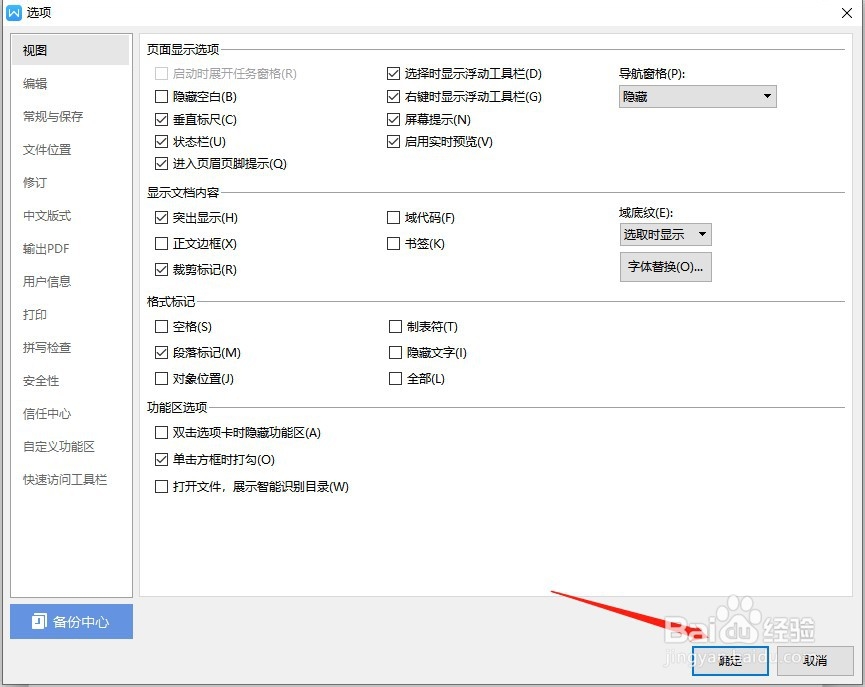
7、这时文档中的回车标记就不会再显示了,如图
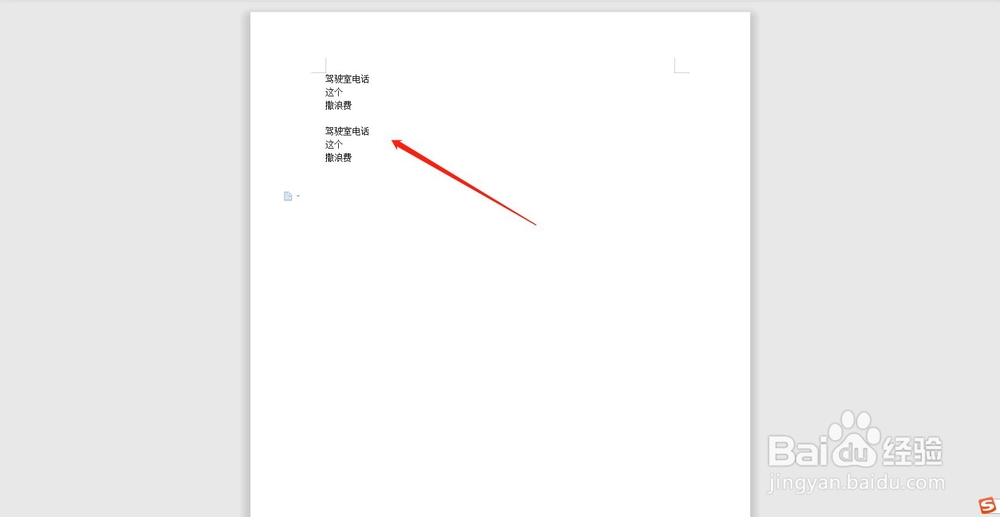
8、如果伙伴们觉得对自己有帮助就在下方投票加关注哦
声明:本网站引用、摘录或转载内容仅供网站访问者交流或参考,不代表本站立场,如存在版权或非法内容,请联系站长删除,联系邮箱:site.kefu@qq.com。
阅读量:72
阅读量:22
阅读量:87
阅读量:160
阅读量:112